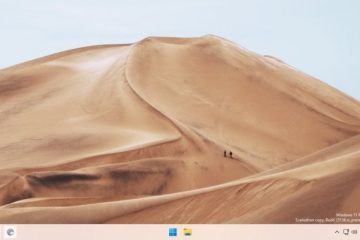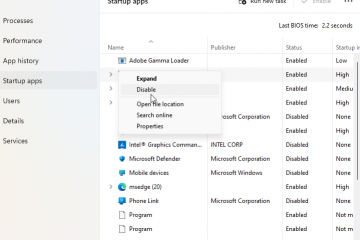Uma conta adicional de administração da Microsoft pode salvá-lo caso você esqueça a senha de login. Além disso, uma conta de administrador extra é útil quando outro administrador é necessário.
Mas você pode querer excluir uma conta de administração em alguns casos incomuns. Este guia é tudo que você precisa se quiser remover qualquer conta de administrador com comportamento inadequado.
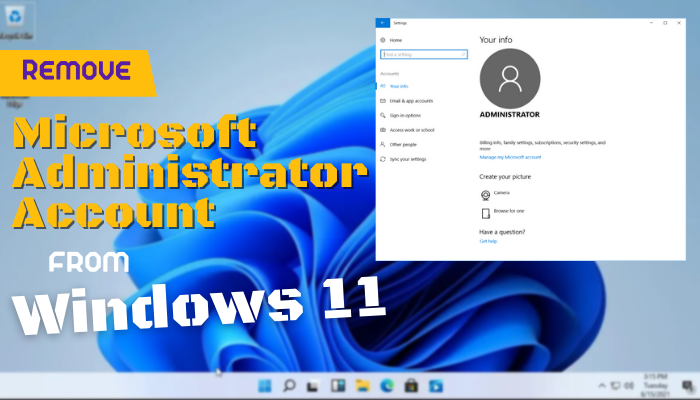
Como excluir uma conta de administrador do Windows 11
Você pode excluir uma conta de administração diretamente em Configurações do Windows > Contas > Família e outros usuários. Vá para a seção Outros usuários e selecione a conta de administrador. Agora, clique no botão Remover. Em seguida, selecione o botão Excluir conta e dadosno prompt.
Além do aplicativo Configurações do Windows, você também pode excluir qualquer conta de administração do Windows 11 usando o Painel de Controle, Comando Prompt, PowerShell e muito mais. Deixe-me mostrar tudo um por um com etapas rápidas.
Observação: antes de excluir uma conta de administrador, certifique-se de já ter adicionado outra conta da Microsoft e alterado sua conta para o tipo Administrador. Além disso, mantenha um backup de todos os arquivos associados à conta, pois a remoção da conta também excluirá os arquivos.
1. Excluir conta de administrador do Windows 11 das configurações
Remover a conta de administração do Windows 11 das configurações do Windows é a maneira mais rápida. Mas certifique-se de já ter outra conta de administrador. Se não tiver uma, você deverá adicionar uma conta de usuário antes de excluir a conta de administrador.
Pressione Windows 🪟 tecla + I para iniciar o Windows Configurações.Clique em Contasno painel esquerdo. Selecione a opçãoFamília e outros usuáriosno painel direito.Procure Outros usuários. forte> seção e clique no conta de administrador que você deseja excluir.Clique no botão Remover da seção Conta e dados.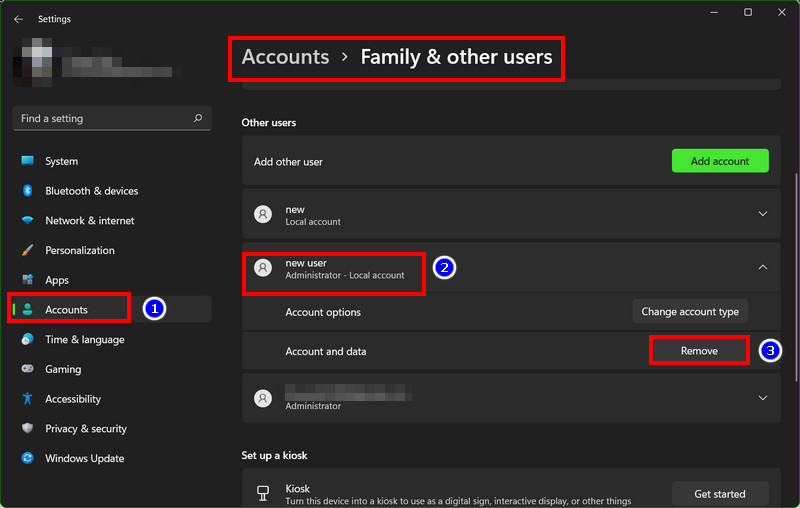 Selecione Excluir conta e dados no prompt de exclusão da conta.
Selecione Excluir conta e dados no prompt de exclusão da conta.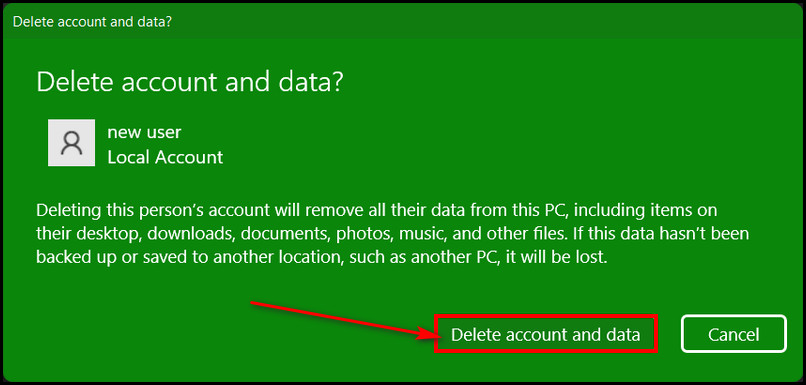
Além disso, se você não sabe como criar outra conta de usuário antes de excluir a conta de administrador, siga as etapas abaixo.
Inicie o Windows app.Navegue até Contas > Família e outros usuários.Clique em Adicionar conta na seção Outros usuários.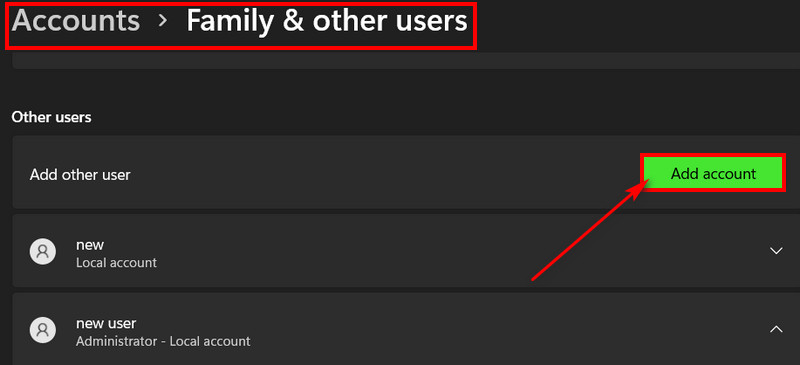 Digite o endereço de e-mail e clique Próximo.
Digite o endereço de e-mail e clique Próximo.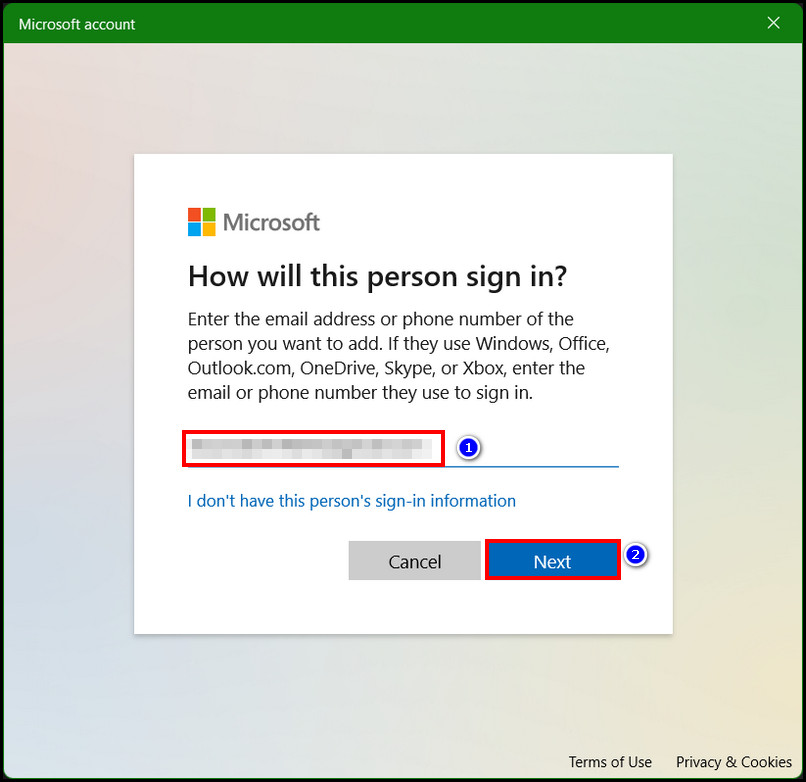
2. Remover conta de administrador do Windows 11 do Painel de controle
Você também pode excluir uma conta de administrador do aplicativo Painel de controle do Windows. Basta ir ao Painel de Controle e selecionar a seção Contas de usuário. A partir daí, você pode remover qualquer conta de administrador. Vamos ver todo o procedimento em etapas.
Pronto! Você excluiu com sucesso uma conta de administrador da Microsoft do sistema operacional Windows 11.
Além de remover a conta de administrador, você pode criar uma conta de convidado no Windows 11. Para que os membros da família possam usar o PC fazendo login no essa conta em vez da sua.
3. Excluir conta de administrador do Windows 11 do gerenciamento do computador
Também é possível excluir contas de usuário do Windows 11 do aplicativo Gerenciamento do computador, e o procedimento é bastante simples.
Pressione Windows 🪟tecla + S e pesquisegerenciamento do computador.Inicie o aplicativo a partir do resultado da pesquisa.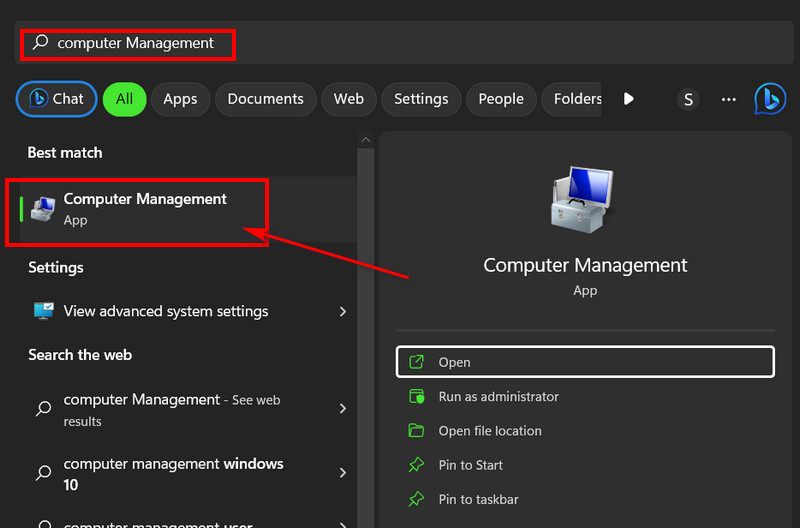 Clique para expandir Usuários e grupos locais no painel esquerdo.Selecione a pastaUsuários.Clique com o botão direito na conta e selecioneExcluir no menu de contexto.
Clique para expandir Usuários e grupos locais no painel esquerdo.Selecione a pastaUsuários.Clique com o botão direito na conta e selecioneExcluir no menu de contexto.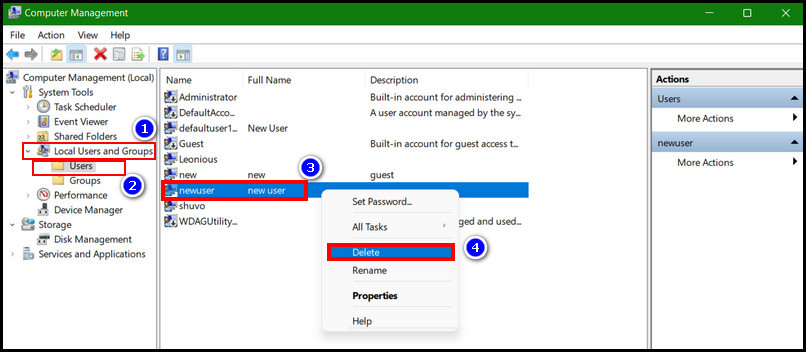 Selecione Sim para confirmar o processo de exclusão.
Selecione Sim para confirmar o processo de exclusão.
É isso. Você não encontrará a conta de administrador na lista de contas de usuário excluídas.
4. Remover conta de administrador da caixa de diálogo Usar conta
Você pode usar a caixa de diálogo Conta de usuário herdada para excluir qualquer conta de usuário do Windows 11. Basta abrir a caixa de diálogo por meio do comando Executar. Em seguida, exclua a conta de lá.
Pressione Windows 🪟 tecla + R para iniciar a caixa de comando Executar. Digite netplwiz na caixa de comando e pressione Enter.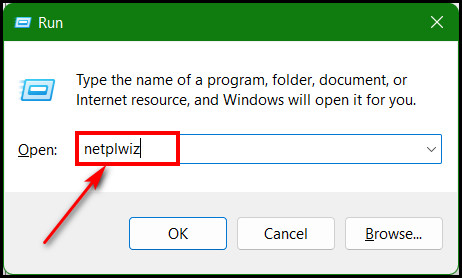 Selecione a conta na lista de contas.Clique no botão Remover.
Selecione a conta na lista de contas.Clique no botão Remover.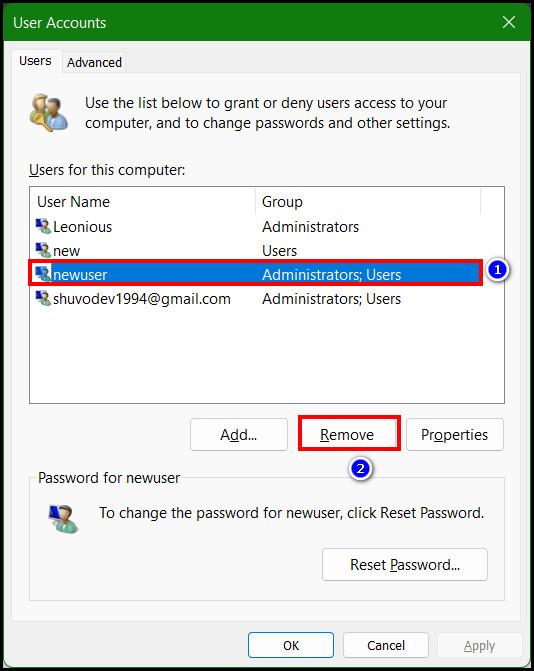 Clique em Sim > OK para concluir o processo de remoção da conta.
Clique em Sim > OK para concluir o processo de remoção da conta.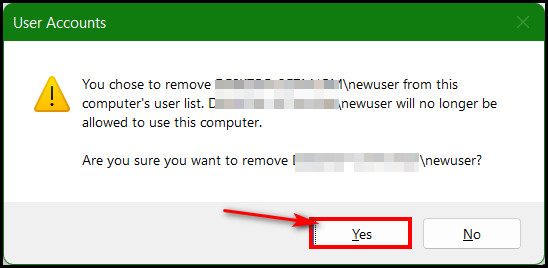
5. Use o prompt de comando ou CMD para excluir conta de administrador do Windows 11
Você pode usar o cmd ou prompt de comando com direitos de administrador para remover qualquer conta de usuário do Windows 11, incluindo a de administrador. Siga estas etapas para ver como isso é feito.
Pressione Windows 🪟 tecla + R e digite cmd na caixa de comando.Hit Ctrl + Shift + Enter para iniciar o cmd com direitos de administrador.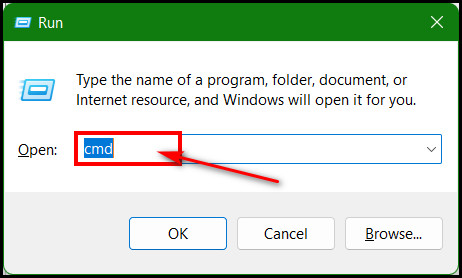 Selecione Sim no prompt do UAC. Digite net user no cmd e pressione Enter.
Selecione Sim no prompt do UAC. Digite net user no cmd e pressione Enter.
Todas as contas de usuário agora serão exibidas como uma lista no terminal cmd. Procure o nome da conta que deseja excluir.
Digite net user NOME DE USUÁRIO/delete. Por exemplo, net user newuser/delete. Pressione o botão Enter para iniciar o processo de exclusão.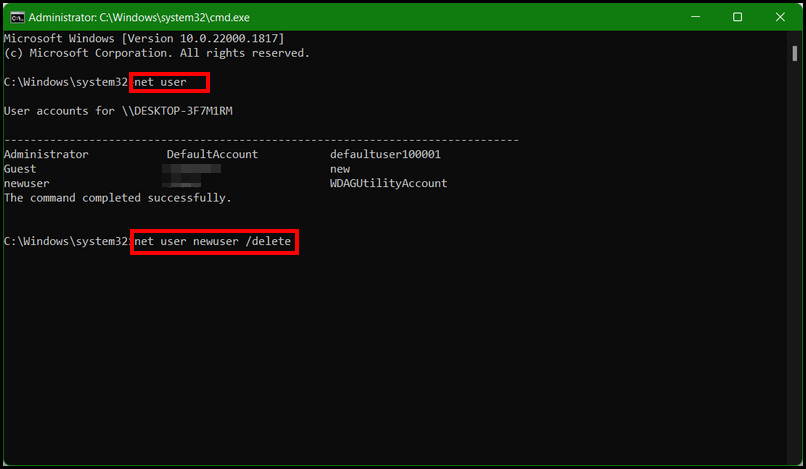
Depois disso, a conta será será excluído do seu PC com Windows 11.
6. Use o PowerShell ou Terminal para remover a conta de administrador do Windows 11
Excluir a conta de administrador usando o PowerShell é semelhante ao método do prompt de comando. Mas há uma pequena mudança no código do PowerShell.
Pressione a tecla Windows + X e selecione Terminal Windows (Admin).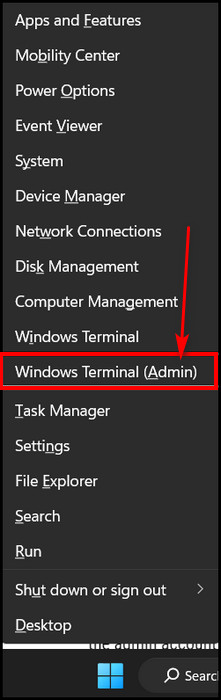 Clique em Sim no Prompt do UAC.Digite Get-LocalUser e pressione Enter.Procure o nome da conta do usuário na lista na seção Nome.Digite Remove-LocalUser-Name “NOME DE USUÁRIO”. Basta substituir o NOME DE USUÁRIO pelo nome da conta a ser excluída.
Clique em Sim no Prompt do UAC.Digite Get-LocalUser e pressione Enter.Procure o nome da conta do usuário na lista na seção Nome.Digite Remove-LocalUser-Name “NOME DE USUÁRIO”. Basta substituir o NOME DE USUÁRIO pelo nome da conta a ser excluída.
A conta do usuário será excluída nessa instância, mas todos os arquivos associados à conta permanecerão na pasta Usuários. pasta.
Perguntas frequentes
Como posso excluir minha conta de administrador da Microsoft?
Para excluir a Conta de administrador da Microsoft, vá para Configurações do Windows > Contas > Família e outros usuários. Procure sua conta na seção Outros usuários no painel direito. Selecione a conta de administrador e clique no botão Remover. Em seguida, clique no botão Excluir conta e dados.
Como posso sair da minha conta de administrador do Windows 11?
Clique no ícone Iniciar do Windows para saia da sua conta de administrador do Windows 11. Em seguida, selecione Desligar ou sair nas opções e clique na opção Sair para sair da conta de administrador.
Como alterar a conta de administrador no Windows 11?
Você altera sua conta de administrador no Windows 11 acessando Configurações do Windows > Contas > Família e outros usuários. Selecione a conta na seção Outros usuários. Clique no botão Alterar tipo de conta. Escolha Administrador e clique em OK.
Concluindo
A conta de administrador do Windows lhe dará mais vantagens de usuário do que o usuário local ou a conta padrão. Mas, em alguns casos, às vezes pode ser necessário excluir uma.
Neste artigo, mostrei todas as maneiras possíveis de remover uma conta de administrador do sistema operacional Windows 11. Aposto que você entendeu todos os passos com bastante clareza. No entanto, se precisar de mais ajuda em relação ao Windows, deixe um comentário.
Até lá, explore o Windows 11 e divirta-se!